Společnost Microsoft dosud nenabízí způsob, jak vytvořit tabulku Excel ze souboru PDF. To neznamená, že neexistuje způsob, jak to udělat. Ve skutečnosti existuje jednoduchá možnost, jak změnit váš dokument PDF na upravitelný soubor Excel. Pomocí softwaru třetích stran můžete importovat data z PDF do tabulky aplikace Excel.
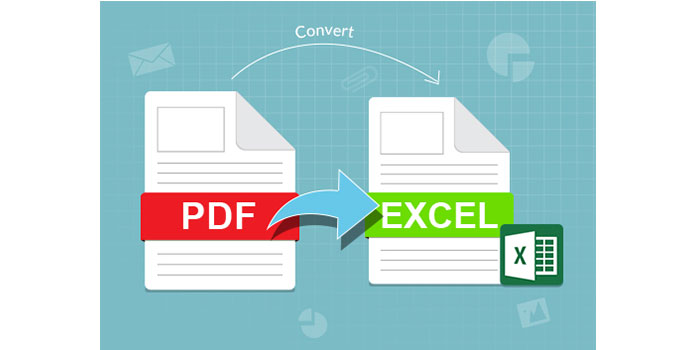
Zde doporučujeme Aiseesoft PDF Converter Ultimate, což je velmi snadné, umožňuje rychle a přesně převést soubor PDF na upravitelný soubor Microsoft Excel, který můžete uložit ve formátu Microsoft Excel 97-2003 (* .xls) nebo Microsoft Excel 2007 (* .xlsx) a zachovat tabulku formátování, takže s daty lze snadno pracovat.
Může exportovat pouze data, která potřebujete, do tabulek Excelu a ušetřit čas při dávkovém zpracování. Díky technologii optického rozpoznávání znaků (OCR) nabízí přesnost a bezkonkurenční schopnost převádět naskenované dokumenty PDF do upravitelných souborů Excel. Přesnost převedeného souboru může také zlepšit výběr výstupního jazyka co možná nejvíce konzistentní s původním souborem.
1Přidat soubory
Kliknutím na tlačítko „Přidat soubory“ importujete jeden nebo více souborů PDF do Aiseesoft PDF Converter Ultimate.

2Vyberte výstupní formát
Jako výstupní formát zvolte Microsoft Excel 97-2003 (* .xls) nebo Microsoft Excel 2007 (* .xlsx).
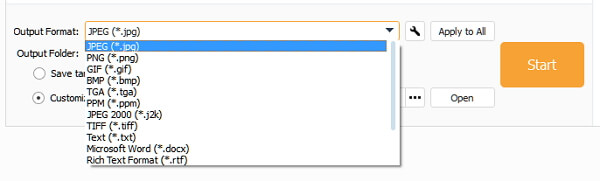
3Vyberte výstupní složku
Klepnutím na přepínač změníte výstupní složku. Převedené soubory PDF můžete uložit do zdrojové složky nebo do požadovaného umístění.
4Exportujte pouze data, která potřebujete, do tabulek aplikace Excel
Pokud chcete upravit pouze některé informace v souborech PDF, stačí zadat čísla stránek nebo rozsah stránek, který chcete.
5Začněte převádět PDF do Excelu
Klepnutím na tlačítko „PDF“ zahájíte převod PDF do Excelu.
Tipy
1. Aiseesoft PDF Converter Ultimate umožňuje importovat a převádět více souborů PDF do tabulek Excel současně, čímž šetří váš čas.
2. Pokud je váš původní soubor PDF zašifrovaný, měli byste nejprve heslo odemknout.
3. Po převodu zašifrovaného PDF do Excelu se odemkne. Pokud chcete, měli byste zašifrovat soubor Excel po převodu.
O sekundu později dostanete převedený soubor do počítače.
V tomto výukovém programu si také můžete prohlédnout převod PDF do souboru Excel.


Můžete také chtít vědět, jak to převést PDF do PPT.
Pokud nechcete stahovat software pro převod PDF do souboru Excel, měli byste raději zkusit online převodník PDF.
Poznámka: Online převodník PDF vám nezaručuje vysokou rychlost a soukromé soubory PDF nejsou 100% bezpečné.
Online2PDF.com je jedním z populárních online programů pro převod PDF.
Maximální velikost souboru je 100 MB. Všechny soubory dohromady nesmí překročit 150 MB. Můžete vybrat až 20 souborů.
Nyní se podívejme na podrobné kroky k provedení převodu PDF.
1Přejděte na stránky Online2PDF.com a kliknutím na tlačítko „Vybrat soubory“ nahrajte soubory PDF. Zde můžete také přetahovat soubory PDF.
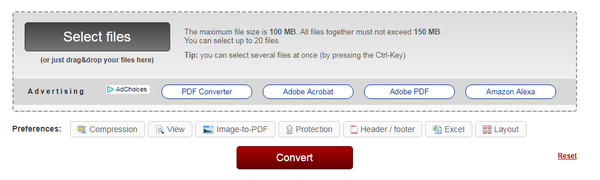
2Vyberte výstupní formát
Jsou zde dvě možnosti: Režim a převést na.
Mode: Standardní převod a vytvoření nového souboru PDF pro každou stránku.
Převést na: Word (.dic, .docx a .odt), Excel (.xlsx, .xls a .ods), PowerPoint (.ppt, .pptc a .odp), JPG / PNG, RTF a TXT.
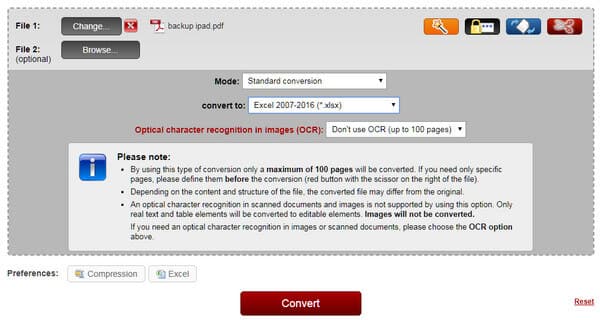
3Převést PDF do aplikace Excel
Klepnutím na Převést zahájíte převod PDF do souboru Excel. Po dokončení převodu jej automaticky stáhne do počítače. Pokud ne, musíte stáhnout kliknutím ručně.
Tato stránka se zaměřuje na převod PDF do souboru Excel online a na vašem počítači.
Vyberte si lepší způsob a začněte s převodem PDF nyní.
Mohu do aplikace Word vložit PDF?
Ano. Otevřete dokument Word, do kterého chcete vložit PDF. Klikněte na Vložit> Objekt> Ze souboru a vyberte soubor PDF z místního počítače. Poté klepnutím na Vložit umístěte PDF do dokumentu Word.
Mohu vložit PDF do aplikace PowerPoint?
Ano. Můžeš vložte PDF do aplikace PowerPoint. Otevřete PowerPoint a klikněte na Vložit> Obrázek> Snímek obrazovky. Chcete-li vložit PDF do aplikace PowerPoint, zvolte Dostupné oříznutí systému Windows nebo Oříznutí snímku.
Jak upravím PDF ve Windows?
Můžete použít PDF editor pro Windows jako Adobe Acrobat pro úpravu PDF. Získejte a otevřete Adobe Acrobat a přejděte na Soubor> Otevřít a importujte soubor PDF. V pravém podokně můžete vybrat nástroj Upravit PDF a upravit své PDF pomocí nástrojů pro úpravy.